文章詳情頁
Windows11工具欄位置介紹
瀏覽:151日期:2023-01-21 16:28:18
win11工具欄是非常重要的功能,它可以帶我們進入很多系統文件夾的操作和設置,但是一些朋友不知道全新的win11系統工具欄在哪,其實位置與win10相差不大,都在此電腦界面的上方,下面就跟著小編一起來找一找吧。
win11工具欄在哪1、打開此電腦,進入磁盤,就可以看到上方的win11工具欄了。
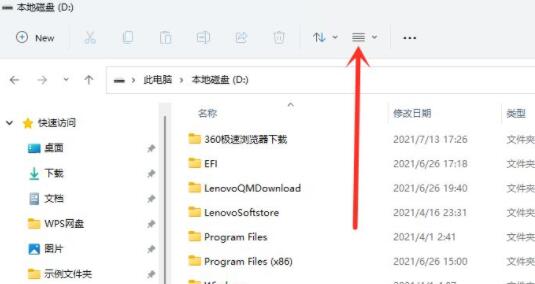
2、如果大家沒有的話,就搜索并打開“文件夾選項”

3、在其中勾選“始終顯示菜單”再保存即可。
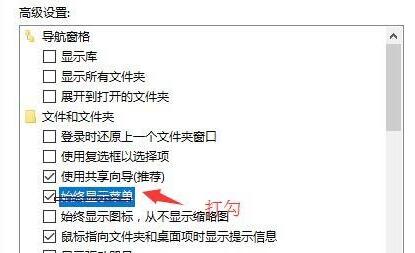
相關文章:win11常見問題匯總 | win11控制面板打開方法 | win11卓越模式開啟教程
以上就是Windows11工具欄位置介紹了,大家快去使用自己的win11工具欄吧。想知道更多相關教程還可以收藏好吧啦網。
以上就是Windows11工具欄位置介紹的全部內容,望能這篇Windows11工具欄位置介紹可以幫助您解決問題,能夠解決大家的實際問題是好吧啦網一直努力的方向和目標。
標簽:
Windows系統
上一條:win11沒有操作中心解決教程下一條:win11設置性能模式開啟教程
相關文章:
1. 怎么使用安裝助手升級到Windows 11?2. Windows10怎么一鍵重裝系統?石大師一鍵重裝系統步驟教程3. 注冊表常用命令大全 通向程序的快捷途徑4. 怎么用PE安裝win11系統?教你用U盤安裝Win11 PE系統教程5. Win10怎么關閉系統安全中心?Win10關閉系統安全中心操作方法6. Win10系統屏幕顏色偏黃怎么辦?Win10系統屏幕顏色偏黃解決方法7. Win11硬盤如何分區?Win11硬盤分區的教程方式8. Win10系統怎么拍攝屏幕截圖?9. Win11玩不了csgo怎么辦?Win11玩不了csgo的解決方法10. Win11下載一直卡在0%怎么辦?Win11下載一直卡在0%解決辦法
排行榜

 網公網安備
網公網安備